Dans ce tutoriel complet sur Youtube-dl, nous allons apprendre ce qu'est Youtube-dl et la liste des commandes Youtube-dl les plus couramment utilisées avec des exemples pour télécharger des flux audio et vidéo depuis Internet dans les systèmes d'exploitation Linux.
Qu'est-ce que Youtube-dl ?
Youtube-dl est une application de téléchargement YouTube en ligne de commande la plus populaire. Youtube-dl peut être en mesure de télécharger une seule piste ou toute la playlist en une seule fois.
Youtube-dl ne sert pas seulement à télécharger des vidéos de Youtube, mais aussi de nombreux autres sites Web. Vous pouvez consulter la liste complète des sites pris en charge ici .
C'est un programme gratuit et open source écrit en Python . Il prend en charge GNU/Linux, Mac OS X et Microsoft Windows.
1. Installer Youtube-dl sur Linux
Youtube-dl peut être installé de plusieurs façons. Laissez-nous tous.
1.1. La méthode officiellement recommandée pour installer Youtube-dl
La méthode officiellement recommandée pour installer Youtube-dl est simplement de le télécharger, de l'enregistrer dans votre $PATH , rendez-le exécutable et commencez à l'utiliser immédiatement.
$ sudo curl -L https://yt-dl.org/downloads/latest/youtube-dl -o /usr/local/bin/youtube-dl
Si vous n'avez pas curl, utilisez wget à la place :
$ sudo wget https://yt-dl.org/downloads/latest/youtube-dl -O /usr/local/bin/youtube-dl
$ sudo chmod a+rx /usr/local/bin/youtube-dl
1.2. Installez Youtube-dl en utilisant Pip
Alternativement, vous pouvez l'installer en utilisant Pip comme indiqué ci-dessous.
$ sudo -H pip install --upgrade youtube-dl
1.3. Installez Youtube-dl à l'aide du gestionnaire de packages
Youtube-dl est également disponible dans les dépôts officiels de certaines distributions Linux.
Pour installer Youtube-dl dans Alpine Linux, exécutez :
$ sudo apk ajouter youtube-dl
Installez Youtube-dl dans Arch Linux, EndeavourOS, Manjaro Linux en utilisant la commande :
$ sudo pacman -S youtube-dl
Sur Debian, Ubuntu, Linux mint, Pop_OS ! :
$ sudo apt install youtube-dl
Sur Fedora :
$ sudo dnf installer youtube-dl
Sur openSUSE :
$ sudo zypper install youtube-dl
1.4. Installer FFmpeg sur Linux
Youtube-dl dépend de FFmpeg pour télécharger des vidéos 720p à partir de YouTube et convertir des vidéos dans d'autres formats. Pour installer FFmpeg sur Linux, reportez-vous au guide suivant.
- Comment installer FFmpeg sur Linux
1.5. Mettre à jour Youtube-dl
Si vous avez installé manuellement Youtube-dl en utilisant curl ou wget , exécutez la commande suivante pour le mettre à jour :
$ sudo youtube-dl -U
Si vous l'avez installé en utilisant pip , faites :
$ sudo pip install -U youtube-dl
Ceux qui ont installé Youtube-dl à l'aide du gestionnaire de packages de la distribution, utilisez simplement la commande de mise à jour appropriée. Par exemple, sur Arch Linux, vous pouvez mettre à jour Youtube-dl en exécutant simplement la commande suivante :
$ sudo pacman -Syu
Sur Debian, Ubuntu :
Mise à jour $ sudo apt
Voyons maintenant quelques exemples pour apprendre à utiliser Youtube-dl.
2. Tutoriel Youtube-dl avec exemples
Ici, j'ai compilé les commandes Youtube-dl les plus couramment utilisées pour télécharger une vidéo ou une liste de lecture à partir de YouTube.
2.1. Télécharger la vidéo ou la playlist
Pour télécharger une vidéo ou l'intégralité de la playlist depuis YouTube, il vous suffit de mentionner l'URL comme ci-dessous :
$ youtube-dl https://www.youtube.com/watch?v=7E-cwdnsiow
Si vous souhaitez télécharger une vidéo ou une playlist avec un nom personnalisé de votre choix, la commande serait :
$ youtube-dl -o 'discours inspirant abdul kalam' https://www.youtube.com/watch?v=7E-cwdnsiow
Remplacez "discours inspirant abdul kalam" par votre propre nom.
Voulez-vous enregistrer la vidéo à un autre emplacement ? Utilisez -o drapeau suivi de l'emplacement cible comme ci-dessous.
$ youtube-dl -o '~/Téléchargements/discours d'abdul kalam' https://www.youtube.com/watch?v=7E-cwdnsiow
Ici, je télécharge la vidéo dans les Downloads répertoire.
[youtube] 7E-cwdnsiow :Téléchargement de la page Web[télécharger] Destination :/home/sk/Downloads/abdul kalam speech.f271[télécharger] 100 % de 111,86 Mio en 01:00[télécharger] Destination :/home/sk /Downloads/abdul kalam speech.f251[téléchargement] 100 % de 6,12 Mio en 00:03[ffmpeg] Fusion des formats dans "/home/sk/Downloads/abdul kalam speech.webm" Suppression du fichier d'origine /home/sk/Downloads/abdul kalam speech.f271 (passez -k pour conserver)Suppression du fichier d'origine /home/sk/Downloads/abdul kalam speech.f251 (passez -k pour conserver)
Vous pouvez également inclure des détails supplémentaires, tels que le titre, le nom de l'utilisateur (nom de la chaîne) et la date de mise en ligne, etc., dans le nom du fichier à l'aide de la commande suivante :
$ youtube-dl -o '%(title)s par %(uploader)s le %(upload_date)s dans %(playlist)s.%(ext)s' https://www.youtube.com/ watch?v=7E-cwdnsiow
2.2. Télécharger plusieurs vidéos
Parfois, vous voudrez peut-être télécharger plusieurs vidéos à partir de ou de tout autre site. Si oui, mentionnez simplement l'URL des vidéos en les séparant par des espaces comme ci-dessous :
$ youtube-dl
Alternativement, vous pouvez tous les mettre dans un fichier texte et le transmettre à Youtube-dl comme argument comme ci-dessous.
$ youtube-dl -a url.txt
Cette commande téléchargera toutes les vidéos mentionnées dans le fichier url.txt.
2.3. Télécharger uniquement l'audio d'une vidéo
Youtube-dl nous permet de télécharger de l'audio uniquement à partir d'une vidéo YouTube. Si vous avez déjà été dans une situation pour télécharger uniquement l'audio, exécutez :
$ youtube-dl -x https://www.youtube.com/watch?v=7E-cwdnsiow
Par défaut, Youtube-dl enregistrera l'audio en Ogg (opus).
Si vous préférez télécharger d'autres formats, par exemple mp3 , exécutez :
$ youtube-dl -x --audio-format mp3 https://www.youtube.com/watch?v=7E-cwdnsiow
Cette commande téléchargera l'audio de la vidéo/liste de lecture donnée, la convertira en MP3 et l'enregistrera dans le répertoire actuel. Veuillez noter que vous devez installer soit ffmpeg ou avconv pour convertir le fichier au format mp3.
2.4. Télécharger la vidéo avec description, métadonnées, annotations, sous-titres et vignette
Pour télécharger une vidéo avec ses autres détails tels que la description, les métadonnées, les annotations, les sous-titres, la vignette, etc., utilisez la commande suivante :
$ youtube-dl --write-description --write-info-json --write-annotations --write-sub --write-thumbnail https://www.youtube.com/watch?v=7E- cwdnsiow
Suggestion de lecture :
- Télécharger des vidéos YouTube avec sous-titres à l'aide de Youtube-dl
2.5. Répertorier tous les formats de vidéo ou de playlist disponibles
Pour répertorier tous les formats disponibles dans lesquels une vidéo ou une playlist est disponible, utilisez la commande suivante :
$ youtube-dl --list-formats https://www.youtube.com/watch?v=7E-cwdnsiow
Ou,
$ youtube-dl -F https://www.youtube.com/watch?v=7E-cwdnsiow
Exemple de résultat :
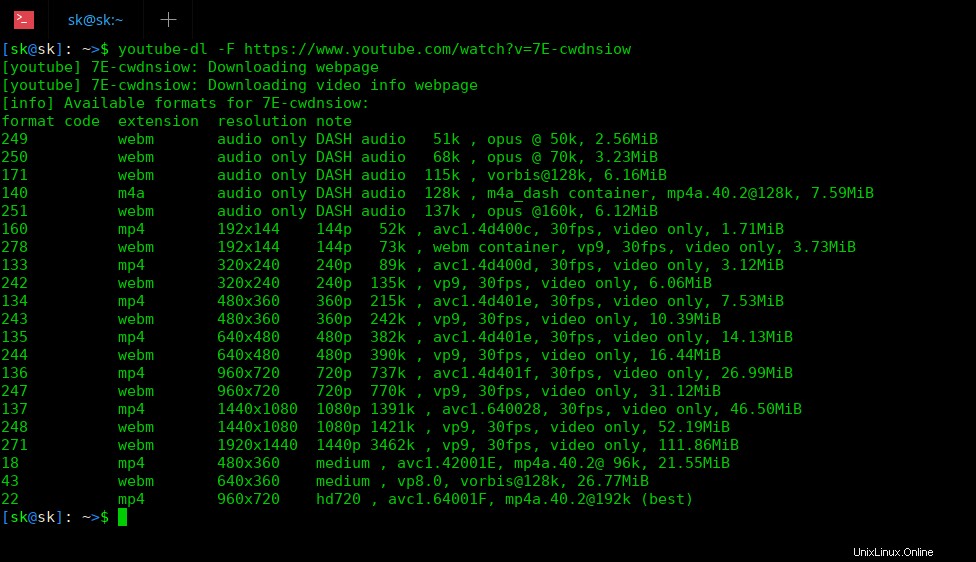
Comme vous pouvez le voir dans la capture d'écran ci-dessus, Youtube-dl répertorie tous les formats disponibles de la vidéo donnée. De gauche à droite, il affiche le code de format vidéo, l'extension et la note de résolution de la vidéo respective. Cela peut être utile lorsque vous souhaitez télécharger une vidéo avec une qualité ou un format spécifique.
2.6. Afficher la taille des vidéos YouTube
Pour récupérer la taille de fichier d'une vidéo, utilisez -F drapeau.
$ youtube-dl -F https://www.youtube.com/watch?v=7E-cwdnsiow
Vous verrez la taille du fichier à la fin de chaque fichier.
Exemple de résultat :
[youtube] 7E-cwdnsiow :Téléchargement de la page Web[info] Formats disponibles pour 7E-cwdnsiow :format extension de code résolution note249 audio webm uniquement minuscule 51k , opus @ 50k (48000Hz), 2.56MiB250 audio webm uniquement minuscule 68k , opus @ 70k (48000Hz), 3.23MiB140 audio m4a seulement minuscule 128k , conteneur m4a_dash, [email protected] (44100Hz), 7.59MiB251 audio webm seulement minuscule 137k , opus @160k (48000Hz), 6.12MiB160 mp4 192x144 144p av4c1,4, 30FPS, vidéo uniquement, 1.71MIB278 Webm 192x144 144p 73K, webm Container, VP9, 30fps, vidéo uniquement, 3,73MIB133 MP4 320X240 240p 89K, AVC1.4D400D, 30FP uniquement, 6.06MiB134 mp4 480x360 360p 215k , avc1.4d401e, 30fps, vidéo uniquement, 7.53MiB243 webm 480x360 360p 242k , vp9, 30fps, vidéo uniquement, 10.39MiB135 mp4 640x480 480p 382k, avc1.4d401e, 30fps, vidéo uniquement, 14.13MIB244 webm 640x480 480p 390k, vp9, 30fps, vidéo unique VP9, 30FPS, vidéo uniquement, 31.12MIB137 MP4 1440X1080 1080P 1391K, AVC1.640028, 30FP , 111.86MiB18 mp4 480x360 360p 360k , avc1.42001E, [protégé par e-mail] 96k (44100Hz), 21.55MiB22 mp4 960x720 720p 578k , avc1.64001F, [protégé par e-mail] (44100Hz pré)2.7. Télécharger des vidéos dans une certaine qualité et/ou format
Par défaut, Youtube-dl téléchargera la meilleure qualité vidéo disponible. Cependant, il est également possible de télécharger une vidéo ou une liste de lecture dans une qualité ou un format spécifique.
YouTube est capable de télécharger des vidéos dans les qualités suivantes :
- meilleur - Sélectionnez le meilleur format de qualité du fichier donné avec vidéo et audio.
- le pire - Sélectionnez le format de la pire qualité (vidéo et audio).
- meilleure vidéo - Sélectionnez le format vidéo uniquement de la meilleure qualité (par exemple, vidéo DASH). Veuillez noter qu'il peut ne pas être disponible.
- pire vidéo - Sélectionnez le format vidéo uniquement de la pire qualité. Peut ne pas être disponible.
- meilleur audio - Sélectionnez le meilleur format audio de qualité uniquement. Peut ne pas être disponible.
- le pire son - Sélectionnez le format audio uniquement de la pire qualité. Peut ne pas être disponible.
Par exemple, si vous souhaitez télécharger la meilleure qualité format (audio et vidéo), utilisez simplement la commande suivante :
$ youtube-dl -f meilleur https://www.youtube.com/watch?v=7E-cwdnsiow
De même, pour télécharger uniquement l'audio avec la meilleure qualité :
$ youtube-dl -f meilleuraudio https://www.youtube.com/watch?v=7E-cwdnsiow
Pour télécharger uniquement le format vidéo de la pire qualité, utilisez la commande suivante :
$ youtube-dl -f pire vidéo https://www.youtube.com/watch?v=7E-cwdnsiow
Vous pouvez également combiner différentes options de format comme ci-dessous.
$ youtube-dl -f bestvideo+bestaudio https://www.youtube.com/watch?v=7E-cwdnsiow
La commande ci-dessus téléchargera les meilleurs formats vidéo uniquement et audio uniquement et les fusionnera avec ffmpeg ou avconv . Assurez-vous d'avoir installé l'un de ces outils sur votre système.
Si vous ne souhaitez pas fusionner, remplacez + (plus) opérateur avec , (virgule) comme ci-dessous :
$ youtube-dl -f 'bestvideo,bestaudio' https://www.youtube.com/watch?v=7E-cwdnsiow -o '%(title)s.f%(format_id)s.%(ext)s '
Cette commande téléchargera la meilleure qualité vidéo et la meilleure qualité audio et ne les mélangera pas . Dans ce cas, vous obtiendrez deux fichiers, l'un audio et l'autre vidéo. Dans cet exemple, un modèle de sortie (-o option) est recommandée car bestvideo et bestaudio peuvent avoir le même nom de fichier.
Nous pouvons même télécharger une vidéo ou une playlist avec une qualité spécifique et une résolution spécifique .
Par exemple, la commande suivante téléchargera la meilleure qualité vidéo en résolution 480 pixels (inférieur ou égal à 480p).
$ youtube-dl -f "meilleur[hauteur<=480]" https://www.youtube.com/watch?v=7E-cwdnsiow
Comme déjà dit, nous pouvons regrouper les sélecteurs de format pour obtenir une vidéo de qualité spécifique. La commande suivante téléchargera le meilleur format disponible (audio et vidéo) mais pas mieux que 480p .
$ youtube-dl -f 'bestvideo[height<=480]+bestaudio/best[height<=480]' https://www.youtube.com/watch?v=7E-cwdnsiow
2.8. Télécharger des vidéos en utilisant le code de format
Toutes les vidéos ont des codes de format que nous pouvons utiliser pour télécharger une vidéo avec une qualité spécifique.
Pour trouver le code de format, répertoriez simplement les formats disponibles à l'aide de l'une des commandes suivantes :
$ youtube-dl --list-formats https://www.youtube.com/watch?v=7E-cwdnsiow
Ou
$ youtube-dl -F https://www.youtube.com/watch?v=7E-cwdnsiow
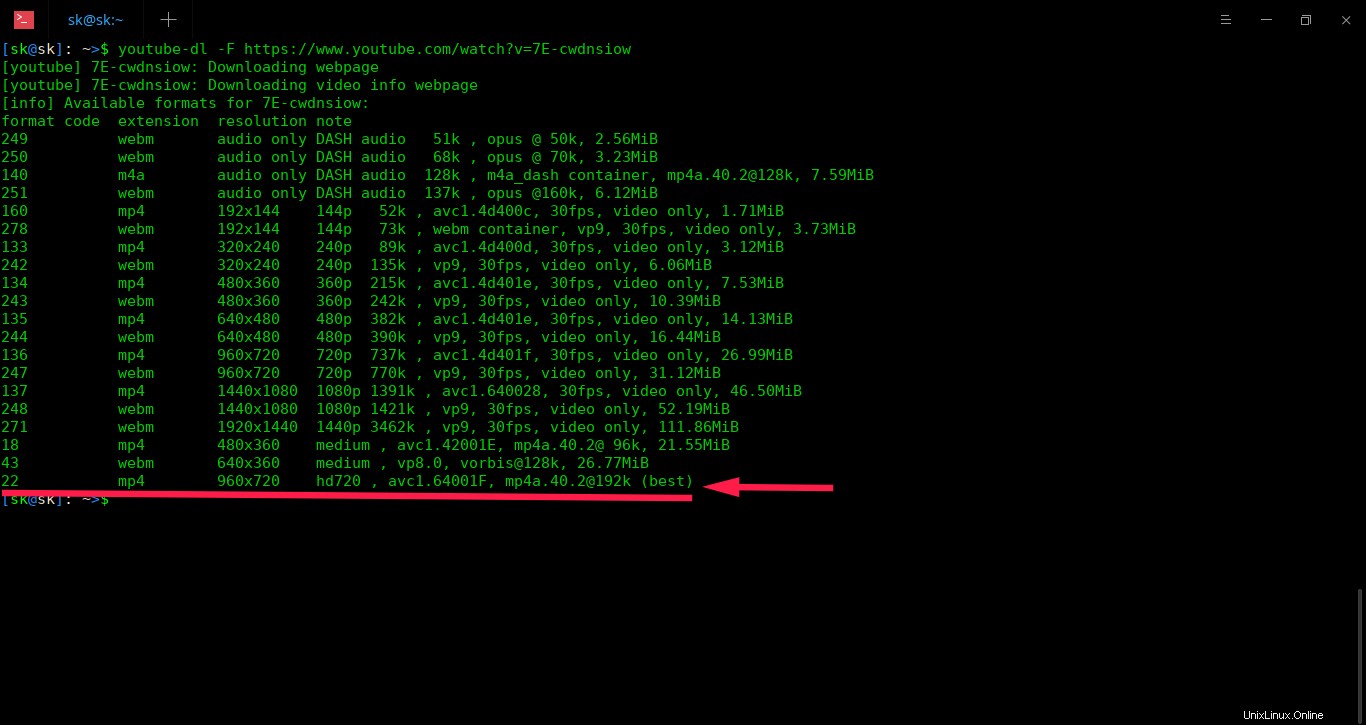
Comme vous pouvez le voir dans la capture d'écran ci-dessus, tous les codes de format de la vidéo donnée sont répertoriés dans la première colonne. Le meilleur format de qualité est donné à la fin (le code de format est 22 ). Ainsi, la commande pour télécharger le meilleur format de qualité est :
$ youtube-dl -f 22 https://www.youtube.com/watch?v=7E-cwdnsiow
Certaines vidéos peuvent ne pas avoir les mêmes formats disponibles lorsque vous téléchargez des vidéos à partir de la liste de lecture. Dans de tels cas, vous pouvez spécifier plusieurs codes de format dans n'importe quel ordre préféré de votre choix. Jetez un œil à l'exemple suivant :
$ youtube-dl -f 22/17/18
Comme dans l'exemple ci-dessus, Youtube-dl téléchargera les vidéos au format 22 s'il est disponible.
Si le format 22 n'est pas disponible, il téléchargera alors le format 17 s'il est disponible.
Si les deux 22 et 17 les formats ne sont pas disponibles, il va finalement essayer de télécharger le format 18 .
Si aucun des formats spécifiés n'est disponible, Youtube-dl se plaindra qu'aucun format approprié n'est disponible pour le téléchargement.
Veuillez noter que cette barre oblique est associative à gauche, c'est-à-dire que les formats sur le côté gauche sont préférés.
2.9. Télécharger des vidéos par extension de fichier
Téléchargez des vidéos dans votre format préféré, par exemple MP4 , exécutez simplement :
$ youtube-dl --format mp4 https://www.youtube.com/watch?v=7E-cwdnsiow
Ou,
$ youtube-dl -f mp4 https://www.youtube.com/watch?v=7E-cwdnsiow
Comme je l'ai déjà mentionné dans la section précédente, certaines vidéos peuvent ne pas être disponibles dans vos formats préférés. Dans de tels cas, Youtube-dl téléchargera tous les autres meilleurs formats disponibles.
Par exemple, la commande suivante téléchargera le fichier au format MP4 de la meilleure qualité. Si le format MP4 n'est pas disponible, il téléchargera tout autre meilleur format disponible.
$ youtube-dl -f 'bestvideo[ext=mp4]+bestaudio[ext=m4a]/best[ext=mp4]/best' https://www.youtube.com/watch?v=7E-cwdnsiow
Si vous souhaitez les télécharger avec un nom de fichier personnalisé, faites :
$ youtube-dl -f mp4 -o '%(title)s.f%(format_id)s.%(ext)s' https://www.youtube.com/watch?v=7E-cwdnsiow
2.10. Définir la taille limite des vidéos
Lorsque vous téléchargez plusieurs vidéos à partir d'une playlist, vous souhaiterez peut-être télécharger des vidéos d'une certaine taille uniquement.
Par exemple, cette commande ne téléchargera aucune vidéo inférieure à la taille indiquée, disons 100 Mo :
$ youtube-dl --min-filesize 100M
Si vous ne souhaitez pas télécharger de vidéos plus grandes que la taille indiquée, procédez comme suit :
$ youtube-dl --max-filesize 100M
Nous pouvons également combiner des opérateurs de sélection de format pour télécharger des vidéos de certaines tailles.
La commande suivante téléchargera le meilleur format vidéo uniquement, mais pas plus de 100 Mo .
$ youtube-dl -f 'best[filesize<100M]' https://www.youtube.com/watch?v=7E-cwdnsiow
2.11. Télécharger des vidéos par date
Youtube-dl nous permet de filtrer et de télécharger des vidéos ou des listes de lecture en fonction de leur date de téléchargement. Cela sera très utile lorsque vous souhaitez télécharger des vidéos à partir d'une liste de lecture contenant des centaines de vidéos.
Par exemple, pour télécharger des vidéos mises en ligne à une date précise, par exemple le 01 octobre 2018, la commande serait :
$ youtube-dl --date 20181001
Télécharger des vidéos mises en ligne à une date précise ou avant :
$ youtube-dl --datebefore 20180101
Télécharger des vidéos mises en ligne à une date précise ou après :
$ youtube-dl --dateafter 20180101
Téléchargez uniquement les vidéos mises en ligne au cours des 6 derniers mois :
$ youtube-dl --dateafter now-6months
Pour télécharger des vidéos entre une date précise, par exemple du 01 janvier 2018 au 01 janvier 2019, utilisez la commande suivante :
$ youtube-dl --dateafter 20180101 --datebefore 20190101
Suggestion de lecture :
- Plus de 20 commandes FFmpeg pour les débutants
2.12. Télécharger des vidéos spécifiques à partir de la playlist
C'est encore une autre fonctionnalité utile de Youtube-dl. Il nous permet de télécharger une ou plusieurs chansons spécifiques à partir d'une liste de lecture contenant des centaines de chansons.
Par exemple, pour télécharger le 10e fichier d'une playlist, exécutez :
$ youtube-dl --playlist-items 10
Vous pouvez également télécharger et convertir le fichier dans un autre format en même temps. Pour cela, la commande suivante téléchargera le 1er fichier de la liste de lecture et le convertira en .mp3 format :
$ youtube-dl --playlist-items 1 -x --audio-format mp3
De même, pour télécharger plusieurs fichiers aléatoires, spécifiez simplement les indices des vidéos dans la playlist séparés par des virgules comme ci-dessous : :
$ youtube-dl --playlist-items 2,3,7,10
Vous pouvez également spécifier la plage de chansons. Pour télécharger une playlist vidéo à partir d'une certaine vidéo, disons 10, pour finir :
$ youtube-dl --playlist-start 10
Pour télécharger uniquement les fichiers du 2ème au 5ème dans une playlist, utilisez :
$ youtube-dl --playlist-start 2 --playlist-end 5
2.13. Téléchargez uniquement des vidéos adaptées à un âge spécifique
Ceci est une autre caractéristique notable de Youtube-dl. Il nous permet de télécharger uniquement des vidéos adaptées à l'âge donné.
Par exemple, pour télécharger toutes les vidéos "Let's Play" qui ne sont pas marquées "NSFW" ou soumises à une limite d'âge pour les 7 ans à partir d'une playlist, exécutez :
$ youtube-dl --match-title "jouons" --age-limit 7 --reject-title "nsfw"
2.14. Définir la limite de vitesse de téléchargement
Vous pouvez utiliser -r possibilité de limiter la vitesse. Par exemple, la commande suivante limitera la vitesse à 50K .
$ youtube-dl -r 50K
Notez que la vitesse est spécifiée en octets par seconde.
2.15. Reprendre les téléchargements
Par défaut, youtube-dl reprendra automatiquement le téléchargement là où vous l'avez laissé. S'il ne reprend pas le téléchargement pour une raison quelconque, forcez simplement la reprise des fichiers partiellement téléchargés avec -c , --continue drapeau :
$ youtube-dl -c
2.16. Afficher l'aide Youtube-dl
Youtube-dl a beaucoup plus d'options. Je suppose que ces exemples sont juste suffisants pour utiliser Youtube-dl pour télécharger des vidéos en ligne. Pour plus de détails, reportez-vous à la section d'aide de Youtube-dl.
$ youtube-dl --help
3. Dépannage Youtube-dl
Voici quelques erreurs courantes que vous pourriez rencontrer de temps à autre. La plupart des erreurs seront corrigées après la mise à jour de youtube-dl à sa version la plus récente.
Cependant, quelques erreurs comme ci-dessous ne seront pas corrigées même si vous utilisez une version mise à jour de youtube-dl.
3.1. Correction de l'erreur "Impossible de télécharger les données vidéo :erreur HTTP 403 :interdit"
Lors du téléchargement de vidéos à partir de YouTube, vous obtiendrez parfois une erreur comme ci-dessous.
ERREUR :impossible de télécharger les données vidéo :Erreur HTTP 403 :Interdit
Pour corriger cette erreur, reportez-vous au guide suivant.
- Comment corriger l'erreur "Impossible de télécharger les données vidéo :erreur HTTP 403 :interdit"
3.2. AVERTISSEMENT :Les formats demandés sont incompatibles pour la fusion et seront fusionnés dans mkv
C'est une autre erreur courante. Lorsque vous téléchargez une vidéo, vous obtenez une erreur comme ci-dessous :
[youtube] _XEgknKEBws :Téléchargement de la page WebATTENTION :Les formats demandés sont incompatibles pour la fusion et seront fusionnés dans mkv. ERREUR :impossible d'ouvrir en écriture :[Errno 36] Nom de fichier trop long :'\xe0\xae\xa8\xe0\xaf\x8b\xe0\xae\xaf\xe0\xaf\x8d \xe0\xae\x8e\xe0 \xae\xa4\xe0\xae\xbf\xe0\xae\xb0\xe0\xaf\x8d\xe0\xae\xaa\xe0\xaf\x8d\xe0\xae\xaa\xe0\xaf\x81 \xe0\xae \x9a\xe0\xae\x95\xe0\xaf\x8d\xe0\xae\xa4\xe0\xae\xbf\xe0\xae\xaf\xe0\xaf\x88 \xe0\xae\x85\xe0\xae\xa4 \xe0\xae\xbf\xe0\xae\x95\xe0\xae\xb0\xe0\xae\xbf\xe0\xae\x95\xe0\xaf\x8d\xe0\xae\x95\xe0\xaf\x81\xe0 \xae\xae\xe0\xaf\x8d \xe0\xae\x87\xe0\xae\xaf\xe0\xae\xb1\xe0\xaf\x8d\xe0\xae\x95\xe0\xaf\x88 \xe0\xae \xaa\xe0\xae\xbe\xe0\xae\xa9\xe0\xae\x95\xe0\xae\xae\xe0\xaf\x8d - \xe0\xae\xa8\xe0\xae\xbe\xe0\xae\ xae\xe0\xaf\x87 \xe0\xae\xa4\xe0\xae\xaf\xe0\xae\xbe\xe0\xae\xb0\xe0\xae\xbf\xe0\xae\xaa\xe0\xaf\x8d\ xe0\xae\xaa\xe0\xae\xa4\xe0\xaf\x81 \xe0\xae\x8e\xe0\xae\xaa\xe0\xaf\x8d\xe0\xae\xaa\xe0\xae\x9f\xe0\ xae\xbf-\xe0\xae\xae\xe0\xae\xb0\xe0\xaf\x81\xe0\xae\xa4\xe0\xaf\x8d\xe0\xae\xa4\xe0\xaf\x81\xe0\xae \xb5\xe0\xae\xb0\xe0\xaf\x8d \xe0\xae\xa4\xe0\xaf\x80\xe0\xae \xaa\xe0\xae\xbe \xe0\xae\xb5\xe0\xae\xbf\xe0\xae\xb3\xe0\xae\x95\xe0\xaf\x8d\xe0\xae\x95\xe0\xae\xae \xe0\xaf\x8d-_XEgknKEBws.f136.mp4.part'
Ce n'est en fait pas un problème mais un comportement attendu pour youtube-dl.
Par défaut, youtube-dl téléchargera les flux audio et vidéo de la plus haute qualité disponibles, puis les joindra dans un conteneur compatible comme mkv, mp4, etc.
Si ces flux audio et vidéo ne rentrent pas bien dans un conteneur mp4, youtube-dl les emballera alors dans un conteneur mkv et affichera le message d'avertissement ci-dessus.
Dans de tels cas, vous pouvez ignorer l'avertissement mkv et télécharger la meilleure qualité vidéo et la meilleure qualité audio mais uniquement dans un conteneur mp4 en mentionnant explicitement les meilleurs formats audio et vidéo souhaités comme ci-dessous :
$ youtube-dl -f 'bestvideo[ext=mp4]+bestaudio[ext=m4a]' https://youtu.be/_XEgknKEBws
3.3. ERREUR :impossible d'ouvrir en écriture :[Errno 36] Nom de fichier trop long
Lorsque vous essayez de télécharger une vidéo YouTube avec un nom long, vous obtiendrez probablement cette erreur :
[youtube] _XEgknKEBws :Téléchargement de la page WebERREUR :impossible d'ouvrir en écriture :[Errno 36] Nom de fichier trop long : '\xe0\xae\xa8\xe0\xaf\x8b\xe0\xae\xaf\xe0\xaf\x8d \xe0\xae\x8e\xe0\xae\xa4\xe0\xae\xbf\xe0\xae\xb0\ xe0\xaf\x8d\xe0\xae\xaa\xe0\xaf\x8d\xe0\xae\xaa\xe0\xaf\x81 \xe0\xae\x9a\xe0\xae\x95\xe0\xaf\x8d\xe0\ xae\xa4\xe0\xae\xbf\xe0\xae\xaf\xe0\xaf\x88 \xe0\xae\x85\xe0\xae\xa4\xe0\xae\xbf\xe0\xae\x95\xe0\xae\ xb0\xe0\xae\xbf\xe0\xae\x95\xe0\xaf\x8d\xe0\xae\x95\xe0\xaf\x81\xe0\xae\xae\xe0\xaf\x8d \xe0\xae\x87\ xe0\xae\xaf\xe0\xae\xb1\xe0\xaf\x8d\xe0\xae\x95\xe0\xaf\x88 \xe0\xae\xaa\xe0\xae\xbe\xe0\xae\xa9\xe0\ xae\x95\xe0\xae\xae\xe0\xaf\x8d - \xe0\xae\xa8\xe0\xae\xbe\xe0\xae\xae\xe0\xaf\x87 \xe0\xae\xa4\xe0\xae \xaf\xe0\xae\xbe\xe0\xae\xb0\xe0\xae\xbf\xe0\xae\xaa\xe0\xaf\x8d\xe0\xae\xaa\xe0\xae\xa4\xe0\xaf\x81 \xe0\xae\x8e\xe0\xae\xaa\xe0\xaf\x8d\xe0\xae\xaa\xe0\xae\x9f\xe0\xae\xbf- \xe0\xae\xae\xe0\xae\xb0\ xe0\xaf\x81\xe0\xae\xa4\xe0\xaf\x8d\xe0\xae\xa4\xe0\xaf\x81\xe0\xae\xb5\xe0\xae\xb0\xe0\xaf\x8d \xe0\ xae\xa4\xe0\xaf\x80\xe0\xae\xaa\xe0\xae\xbe \xe0\xae\xb5\xe0\xae\xbf\xe0\xae\xb3\xe0\xae\x95\ xe0\xaf\x8d\xe0\xae\x95\xe0\xae\xae\xe0\xaf\x8d-_XEgknKEBws.f136.mp4.part
Pour corriger cette erreur, téléchargez simplement la vidéo avec le nom plus court de votre choix avec "-o" drapeau comme ci-dessous :
$ youtube-dl -f 'bestvideo[ext=mp4]+bestaudio[ext=m4a]' -o video.mp4 https://youtu.be/_XEgknKEBws
Conclusion
À mon avis, Youtube-dl est sans aucun doute l'un des meilleurs téléchargeurs pour télécharger de l'audio, de la vidéo en ligne. Vous pouvez utiliser Youtube-dl pour télécharger de l'audio et de la vidéo à partir de centaines de sites Web.
Je continuerai à mettre à jour ce tutoriel Youtube-dl lorsque je tomberai sur une nouvelle astuce Youtube-dl. Mettez-le dans vos favoris et continuez à le visiter de temps en temps.
Si vous pensez qu'il manque un conseil important, veuillez me le faire savoir dans la section des commentaires ci-dessous. Je vérifierai et mettrai à jour ce guide en conséquence.